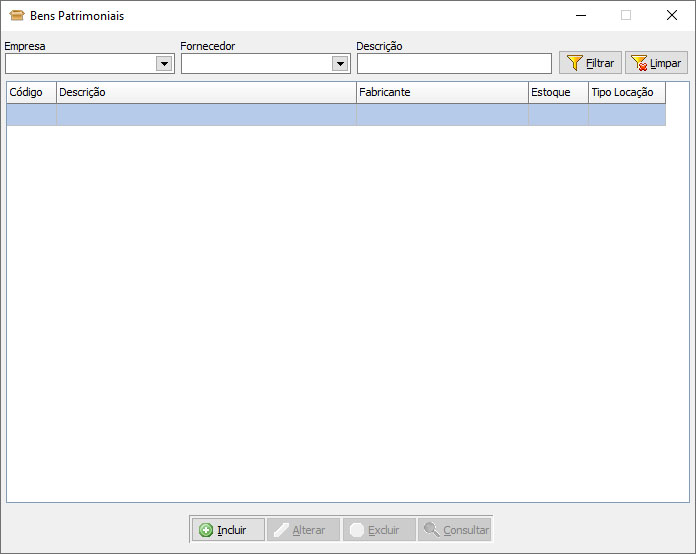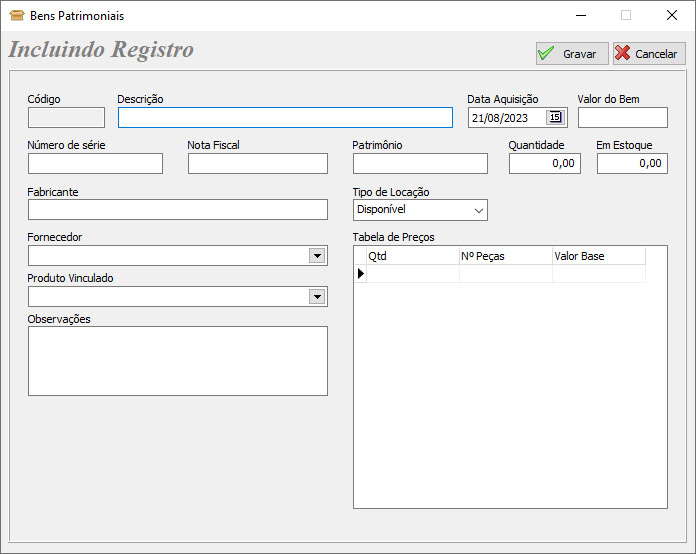Mudanças entre as edições de "Bens Patrimoniais"
Ir para navegação
Ir para pesquisar
(Criou página com '===<font size="4" face="Arial" color="#2c638b"><b>VISÃO GERAL</b></font>=== ====<b>Tela Bens Patrimoniais</b>==== Esta tela tem por finalidade o cadastro dos bens patrimonia...') |
|||
| (Uma revisão intermediária pelo mesmo usuário não está sendo mostrada) | |||
| Linha 23: | Linha 23: | ||
*<b>Excluir:</b> Botão para exclusão do cadastro do bairro. | *<b>Excluir:</b> Botão para exclusão do cadastro do bairro. | ||
*<b>Consultar:</b> Botão para consultar o cadastro do bairro. | *<b>Consultar:</b> Botão para consultar o cadastro do bairro. | ||
====<b>Tela Inclusão de Bens Patrimoniais</b>==== | |||
Ao clicar no botão <b>Incluir</b>, teremos a seguinte tela para cadastro de bens patrimoniais: | |||
[[Arquivo:RET_BENS_PAT_INCLUIR.JPG]] | |||
*<b>Código:</b> Código do bem patrimonial. | |||
*<b>Descrição:</b> Descrição do bem patrimonial. | |||
*<b>Data Aquisição:</b> Data de aquisição do bem patrimonial. | |||
*<b>Valor:</b> Valor do bem patrimonial. | |||
*<b>Número de série:</b> Número de série do bem patrimonial. | |||
*<b>Nota Fiscal:</b> Número da nota fiscal do bem patrimonial. | |||
*<b>Patrimônio:</b> | |||
*<b>Quantidade:</b> Quantidade do bem patrimonial. | |||
*<b>Em Estoque:</b> Quantidade em estoque do bem patrimonial. | |||
*<b>Fabricante:</b> Fabricante do bem patrimonial. | |||
*<b>Tipo de Locação:</b> Tipo de locação do bem patrimonial. Este campo permite as opções Não Alugar, Disponível, Cobrar Hora e Cobrar Dia. | |||
*<b>Fornecedor:</b> Fornecedor do bem patrimonial. | |||
*<b>Produto Vinculado:</b> Produto vinculado ao bem patrimonial. | |||
*<b>Observações:</b> Observações do bem patrimonial. | |||
Na grid Tabela de Preços: | |||
<b>Qtd:</b> Quantidade do bem patrimonial. | |||
<b>Nº Peças:</b> Número de peças pertencentes ao bem patrimonial. | |||
<b>Valor Base:</b> Valor base do bem patrimonial. | |||
Edição atual tal como às 19h06min de 21 de agosto de 2023
VISÃO GERAL
Tela Bens Patrimoniais
Esta tela tem por finalidade o cadastro dos bens patrimoniais da empresa, inclusive os bens que receberão locação. Nesta tela encontramos os seguintes campos:
- Empresa: Empresa a qual pertence o bem patromonial para busca.
- Fornecedor: Fornecedor o qual forneceu o bem patromonial para busca.
- Descrição: Descrição do bem patromonial para busca.
- Filtrar: Botão para filtrar os resultados.
- Limpar: Botão para limpar o filtro.
Na grid temos:
Código: Código do bem patrimonial pesquisado. Descrição: Descrição do bem patrimonial pesquisado. Fabricante: Estoque do bem patrimonial pesquisado. Tipo de Locação: Tipo de locação do bem patrimonial pesquisado.
- Incluir: Botão para iniciar o cadastro do bairro.
- Alterar: Botão para alterar o cadastro do bairro.
- Excluir: Botão para exclusão do cadastro do bairro.
- Consultar: Botão para consultar o cadastro do bairro.
Tela Inclusão de Bens Patrimoniais
Ao clicar no botão Incluir, teremos a seguinte tela para cadastro de bens patrimoniais:
- Código: Código do bem patrimonial.
- Descrição: Descrição do bem patrimonial.
- Data Aquisição: Data de aquisição do bem patrimonial.
- Valor: Valor do bem patrimonial.
- Número de série: Número de série do bem patrimonial.
- Nota Fiscal: Número da nota fiscal do bem patrimonial.
- Patrimônio:
- Quantidade: Quantidade do bem patrimonial.
- Em Estoque: Quantidade em estoque do bem patrimonial.
- Fabricante: Fabricante do bem patrimonial.
- Tipo de Locação: Tipo de locação do bem patrimonial. Este campo permite as opções Não Alugar, Disponível, Cobrar Hora e Cobrar Dia.
- Fornecedor: Fornecedor do bem patrimonial.
- Produto Vinculado: Produto vinculado ao bem patrimonial.
- Observações: Observações do bem patrimonial.
Na grid Tabela de Preços:
Qtd: Quantidade do bem patrimonial. Nº Peças: Número de peças pertencentes ao bem patrimonial. Valor Base: Valor base do bem patrimonial.